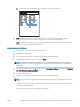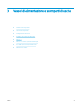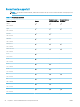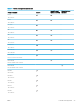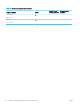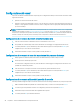HP LaserJet Enterprise Flow MFP M525 - User Guide
d. Individuare il nome del servizio Bonjour e l'indirizzo IP sulla pagina Jetdirect.
Jetdirect Page
HP Color LaserJet
Page 1
5. IPv4: se l'indirizzo IP è 0.0.0.0, 192.0.0.192 o 169.254.x.x, è necessario congurare manualmente
l'indirizzo IP. In caso contrario, la congurazione di rete è stata eseguita correttamente.
IPv6: se l'indirizzo IP comincia con "fe80:", il prodotto dovrebbe essere in grado di stampare. Altrimenti, è
necessario congurare manualmente l'indirizzo IP.
Installazione del software
1. Chiudere tutte le applicazioni in esecuzione sul computer.
2. Installare il software dal CD.
3. Fare clic sull'icona del prodotto e seguire le istruzioni visualizzate sullo schermo.
4. Al termine dell'installazione, fare clic sul pulsante Chiudi.
NOTA: attenersi ai passaggi riportati di seguito dopo aver completato l'installazione del software del
sistema di stampa solo se non è stata aggiunta una stampante durante l'esecuzione del programma di
installazione.
5. Sul computer, aprire il menu Apple , fare clic sul menu Preferenze di Sistema, quindi sull'icona Stampa e
fax o Print & Scan (Stampa e scansione).
6. Fare clic sul simbolo più (+).
7. Utilizzare Bonjour (browser predenito) o Stampa IP per la connessione di rete.
NOTA: Bonjour è il metodo migliore e più semplice da utilizzare se il prodotto viene installato sulla rete
locale.
La Stampa IP deve essere utilizzata se il prodotto si trova fuori dallo spazio locale di collegamento Bonjour
di una rete di grandi dimensioni.
Se si utilizza Bonjour, attenersi ai passaggi riportati di seguito:
ITWW Collegamento del prodotto a una rete tramite cavo di rete e installazione del software (Mac OS X) 19